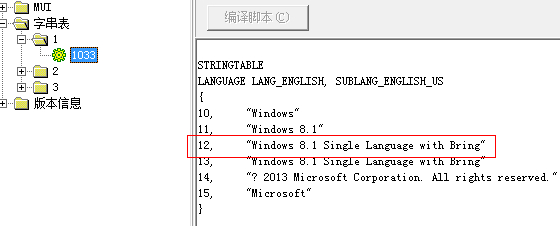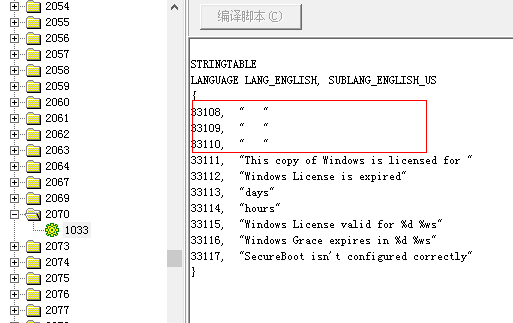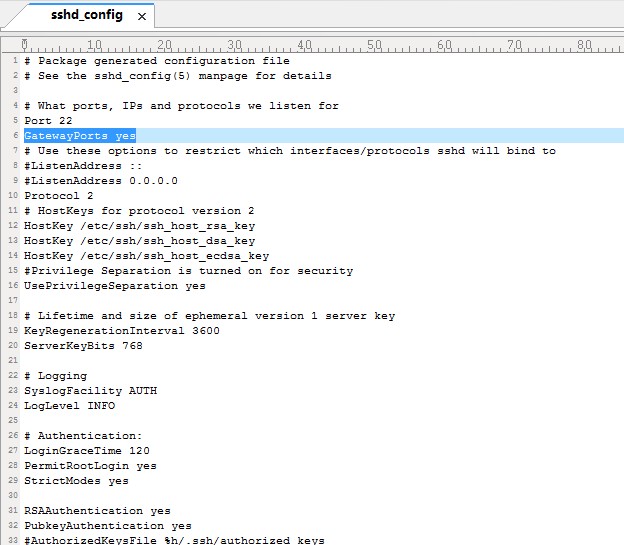此教程适合TF存储卡,U盘等
首先请备份好数据,因为需要重新分区格式化
1.普通U盘,TF卡分多个分区,Windows系统只认第一个主分区,所以借用此原理把引导文件放到不可见分区,使用DiskGenius,选择U盘或者TF卡,按F6快速分区,选择自定义2个分区,第一个分区根据个人偏好选择NTFS或者FAT分区,第二分区做引导盘选择FAT32格式(为了兼容UEFI),第二分区大小最小100M,如果需要存放PE文件,根据自己需求调整大小。关键步骤,两个都要选择主分区,然后确定开始分区。分区结束后,右键第二分区,选择激活当前分区


2.复制处理引导的文件及设置引导。使用的是无忧527104427的文件,点击进入链接,模板文件,列表指定文件夹PE文件并执行启动,达到灵活PE目的。


模板文件是从Grub4dos引导,我改为NT6 MBR主引导,改后的引导文件下载,点击进入网盘链接(文件名hjm_pe_boot.7z)
解压后选择全部文件直接拖入到U盘第二分区,方法是DiskGenius选择第二分区点击浏览文件(此时没有文件,是空的),选择全部文件后,用鼠标拖到DiskGenius浏览文件夹空白区域(感谢师傅点拨,如果当时没有这操作,就没有现在的这个教程)。使用BOOTICE设置引导,目标磁盘选择U盘,点击主引导记录选择最后一个,点击安装配置,点击Windows NT6,关闭窗口,点击分区引导记录,目标分区选择第二分区(FAT32分区),选择BOOTMGR,点击安装配置,点击确定,引导设置完毕,最后用U起通制作工具测试一下

说明:2步骤中的设置主引导针对的是我个人的引导文件,个人修改的引导文件不同于模板中的设置引导,模板中主引导记录应该设置为GRUB4dos,分区引导记录设置为GRUB4dos。我修改后的引导过程是先bootmgr再加载grub4,修改的引导是为了添加紧急引导本地的WIN7/WIN8等Windows系统,若本地的BOOT引导损坏可以从U盘启动本地系统应急,这个需要使用BOOTICE在BCD进行修改添加,此处修改引导文件/boot/BCD。

GRUB4DOS菜单使用bootice在实用工具-启动编辑器修改/boot/grub/menu.lst文件
PE文件放到第一分区pe文件夹下面,PE文件为iso格式
UEFI菜单实用bootice修改\EFI\Microsoft\Boot\BCD,默认文件名pe32.wim,pe64.wim,pe32-Tablet.wim分别放到第二分区boot目录下
个人使用的UEFI PE是ljycslg的PE,UEFI PE需要自行下载,ljycslg的PE链接

总结:通过不可见分区达到保护引导文件目的,有点像微软一样划分一个小分区专门做引导分区,以前不懂微软的用心,后来自己玩多个系统的时候才有体会。利用强大的DOS列表PE并加载,灵活启动PE,更换PE变得简单。列表文件启动PE只是用了作者其中一个小功能,更多功能自行研究。
感谢:527104427,ljycslg等,还有师傅!…